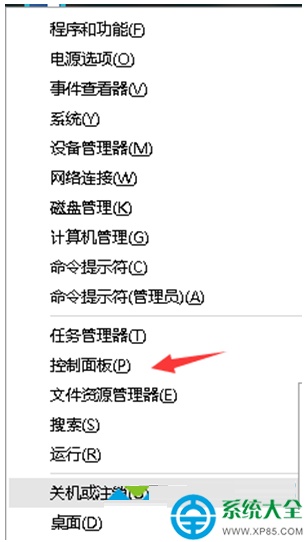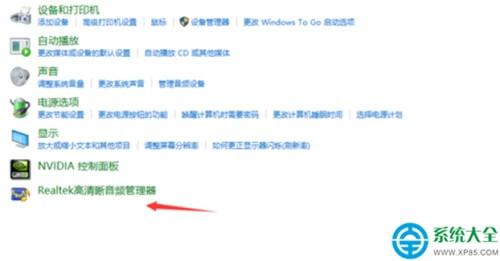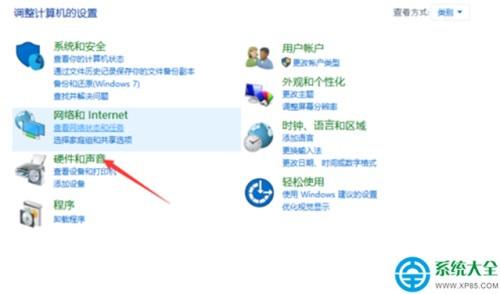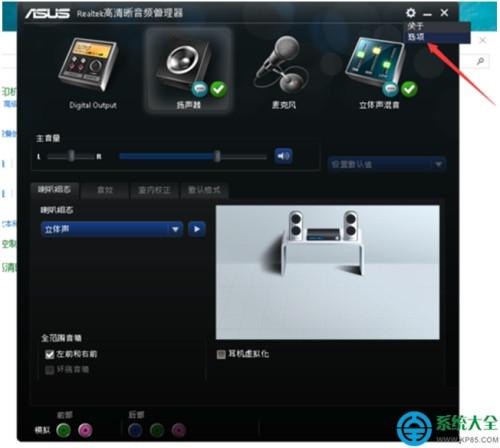win10前置麦克风插了没声音
08-06
具体方法如下:
1、打开控制面板—硬件和声音—Realtek高清晰音频管理器—扬声器。注:打开控制面板快捷键“WIN+X”。
2、点击右上角设置,打开选项。
3、选择AC97面板点击确定就好了。
注:有的没有这个选项,但可以在在右上角设备高级设置后选取“在插入前方设备后禁用后面设备出声”也可以。
注意事项:
1、HD前面板(高解析度音频:)HD前面板插孔是带开关的,可以侦测是否有插头插入。
2、AC97面板:AC 97的音频插孔没有传感开关,不可以侦测是否有插头插入。
相关推荐
Win10系统优化后麦克风没声音怎么设置?
那么,Win10系统优化后麦克风没声音怎么设置呢?扬声器 Win10系统优化后麦克风没声音的原因: Win10系统的麦克风本来使用正常,用360安全卫士优化系统以后,突然就没有声音了。在360中还原初始设置也不能解决这个问题。应该是360修改了麦克风的某些设置,只要把这些设置手动修改回来就可以了。Win10系统优化后麦克风没声音的...